
Las personas modernas por varias razones, pero no tan rara vez cambian su número de móvil, lo que lleva a la necesidad de traducir muchos servicios vinculados a la antigua tarjeta SIM. Lo que exactamente no debe tener problemas para resolver la tarea especificada, por lo que con WhatsApp: los creadores del Messenger proporcionaron en él una función especial, lo que le permite reemplazar rápidamente el inicio de sesión del usuario en el sistema sin ningún problema.
Cambiar la función de número en WhatsApp
Independientemente de la solicitud utilizada para acceder a la opción de solicitud (para Android o iOS), vaya a un nuevo identificador en el Messenger no será difícil. Además, si tiene el procedimiento para una de las instrucciones presentadas en este artículo, guarda la información completa acumulada durante el uso del sistema (Configuración, correspondencia, lista de chats de grupo, contactos, etc.).Para una transición efectiva a un nuevo número, es necesario considerar algunos puntos antes de su inicio y garantizar ciertas condiciones:
- Para el procedimiento, es necesario que el número de reemplazo se confirme en el Messenger en el dispositivo móvil operativo. Es decir, si cambia no solo la tarjeta SIM, sino también el dispositivo, debe instalar VASPAP a un nuevo teléfono inteligente e iniciar sesión en él, utilizando el reemplazo de ser reemplazado, pero hasta ahora el número actual.
Leer más: Cómo instalar WhatsApp en Android Smartphone y iPhone
- El identificador para el cual se lleva a cabo la transición debe ser realmente "nuevo", es decir, no debe participar en la autorización en VASTAP antes.
- La función "Cambiar número" implica eliminar una cuenta atada a su identificador anterior. Por lo tanto, sus contactos tendrán que el número anterior dejará de mostrar en la libreta de direcciones WhatsApp y para evitar los problemas asociados con este factor, debe notificar los cambios (posiblemente automáticamente durante el reemplazo de sus datos).
Por lo tanto, asegurándose de que la función "Cambiar número" sea exactamente lo que necesita, y se proporcionan las condiciones para realizar la operación, vaya a la selección de la instrucción de acuerdo con el sistema operativo, desde donde está disponible el acceso al Messenger. Recuerda, la manipulación es posible gastar solo desde un dispositivo móvil, la aplicación WhatsApp para Windows y la versión web del servicio no es adecuada para esto.
Cómo cambiar el número en WhatsApp en Android
Usando el WhatsApp para Android, el procedimiento para cambiar su identificador en el Messenger se lleva a cabo de la siguiente manera.
- Abra la aplicación VATSAP en un magnífico dispositivo de "robot verde".

- Excepcionalmente, por si acaso, cree una copia de seguridad de los chats actualmente existentes en VASPAP y la información contenida en ellas.
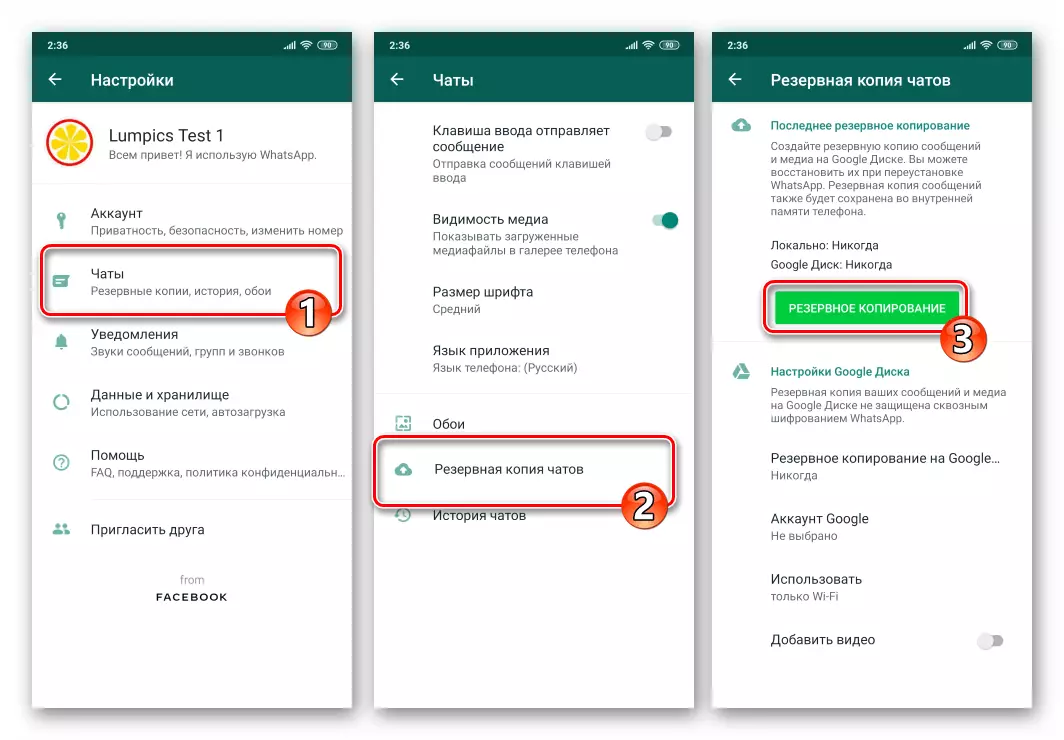
Leer más: Chats de respaldo en WhatsApp para Android
- A continuación, use una de las dos opciones para llamar a la función "Cambiar número":
- Vaya a la información de su perfil, actuando como se describe en el artículo sobre el siguiente enlace, y luego presione el valor del identificador con el que se ingresa actualmente el inicio de sesión.

Leer más: Cómo ver su habitación en WhatsApp para Android
- Seleccione "Configuración" en el toque Tocar tres puntos en la parte superior a la pantalla del menú VATSUP, vaya a la sección "CUENTA"
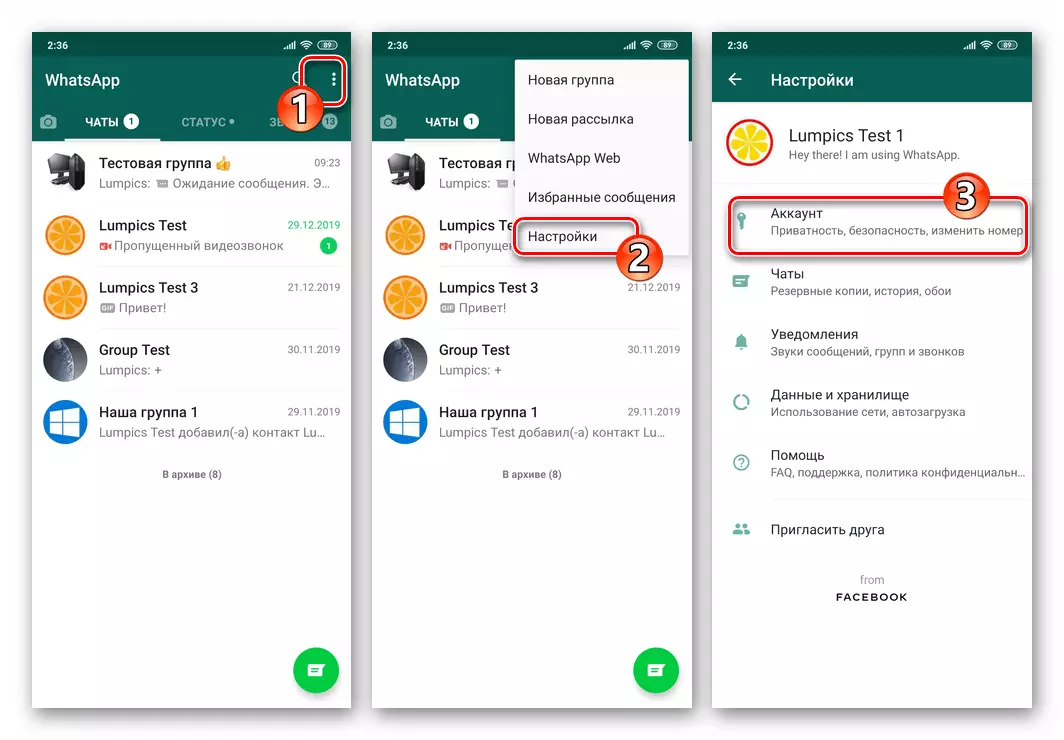
Y haga clic en "Editar número".

- Vaya a la información de su perfil, actuando como se describe en el artículo sobre el siguiente enlace, y luego presione el valor del identificador con el que se ingresa actualmente el inicio de sesión.
- En la pantalla mostrada que describe el uso previsto del mensajero, toque "Siguiente".

- Ahora ingrese a sus identificadores a los campos apropiados: actuando primero en este momento y luego el nuevo. Después de completar la provisión de la información al Messenger, haga clic en Siguiente.
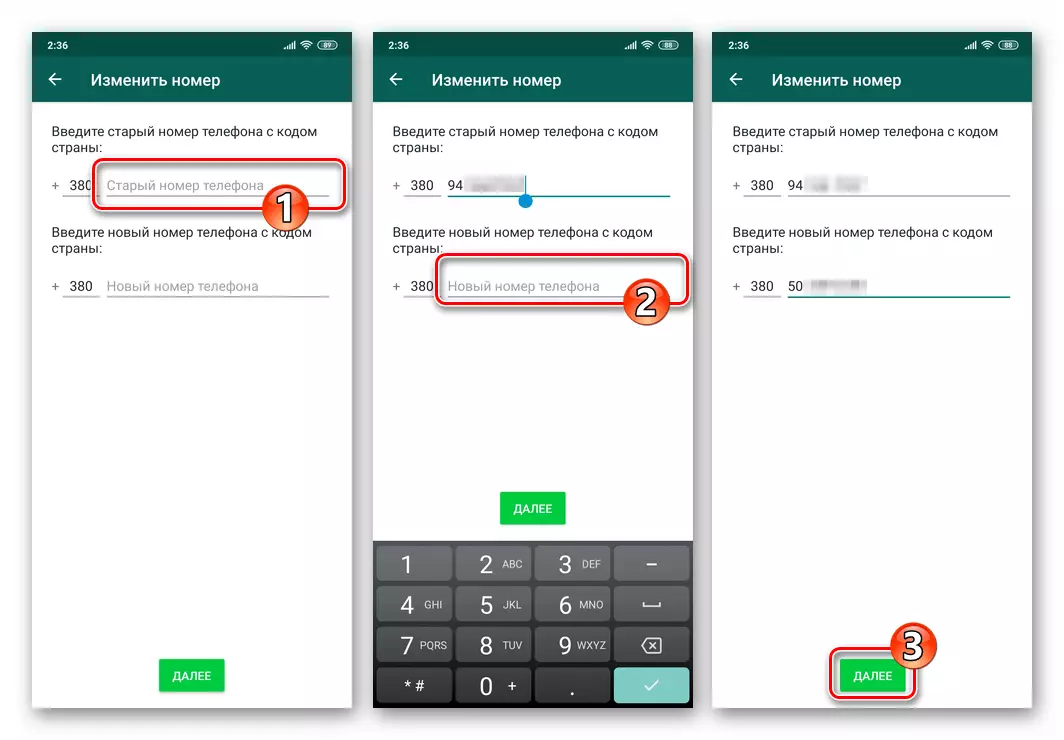
- En la siguiente pantalla, tendrá la oportunidad de verificar la exactitud de la información proporcionada por el sistema de información, así como la opción de activar la opción "Notificar contactos". Si es necesario, toque la activación de la opción Interruptor especificada y luego seleccione la categoría de usuario en la lista (o individuos, tocando la "Configuración"), que recibirá un aviso de la operación en WhatsApp.
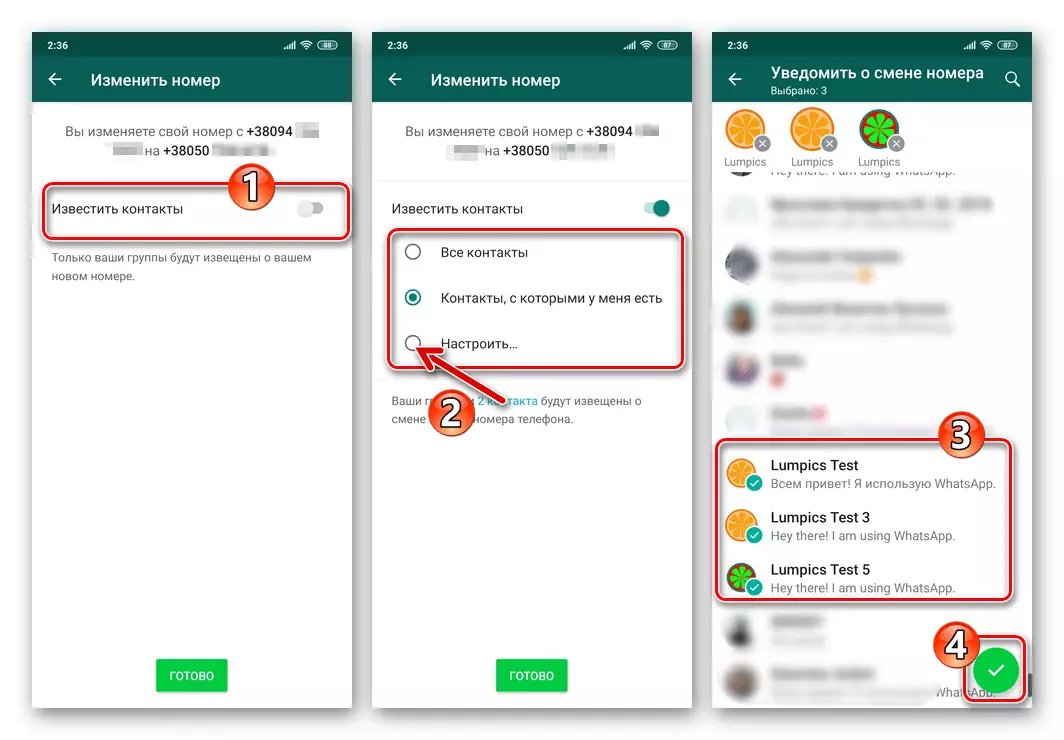
Habiendo formado una lista de notificaciones sobre cómo cambiar su ID de contacto, haga clic en Finalizar en la parte inferior de la pantalla.
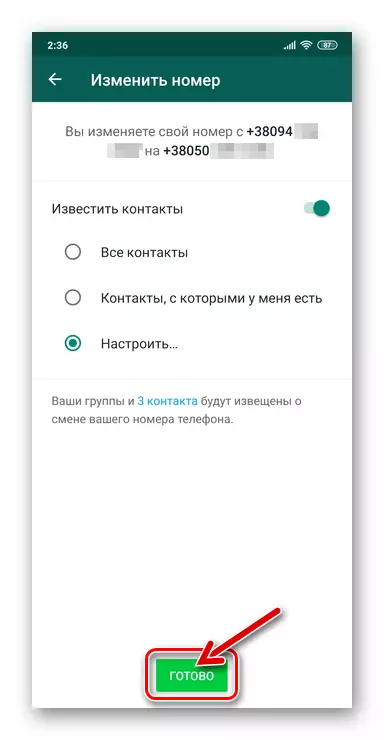
- Espere la llegada de SMS desde el sistema a su nuevo número, abra el mensaje e ingrese el código contenido desde el teclado virtual mostrado por la aplicación VATSAP.
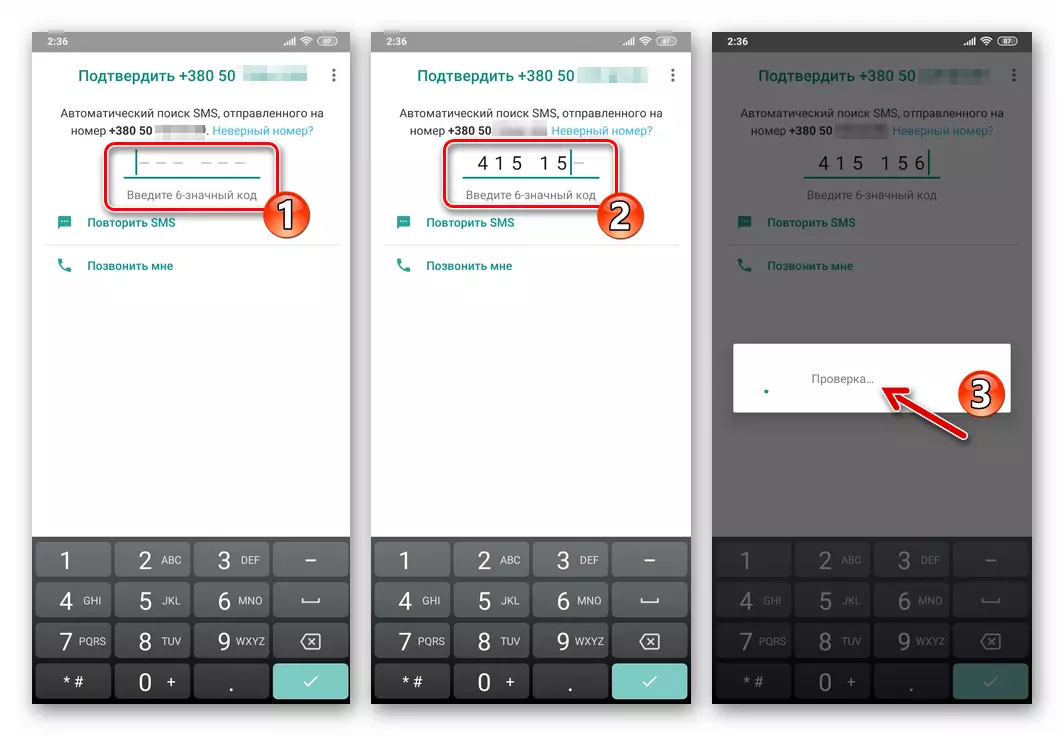
- Un poco de espera para el final de la verificación proporcionada por la combinación secreta de números de SMS, después de lo cual el mensajero le dará el mensaje: "Ha cambiado con éxito el número de teléfono con ...". Toque "OK" en la ventana con un mensaje sobre el resultado de la operación, luego vaya al uso de WhatsApps en modo normal.
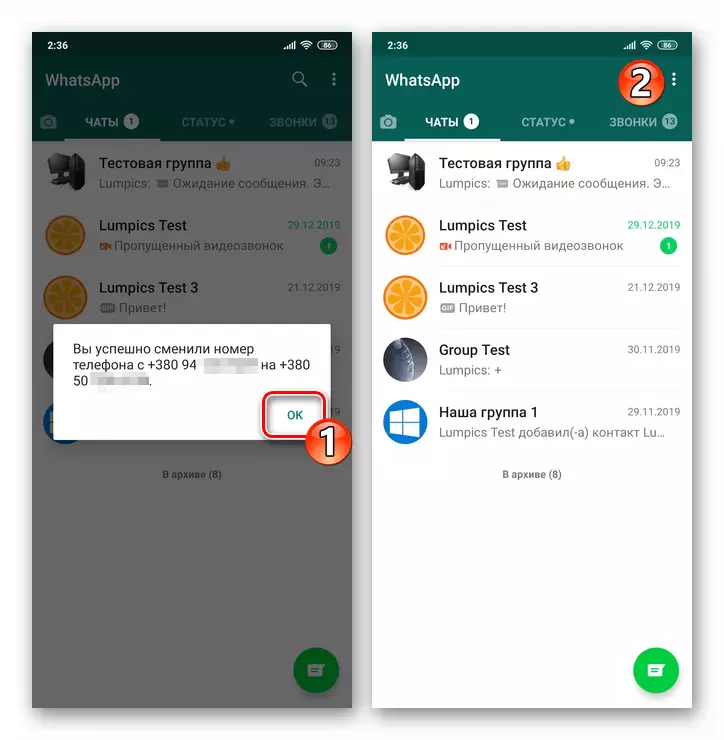
Cómo cambiar el número en WhatsApp en el iPhone
A través del programa WhatsApp para iOS, realice el cambio de su número proporcionado por el sistema de intercambio de información como un inicio de sesión, tan simple, y en la mayoría de los casos de forma segura, como en el Android descrito anteriormente.
- Abra el programa VATSAP en iPhone.
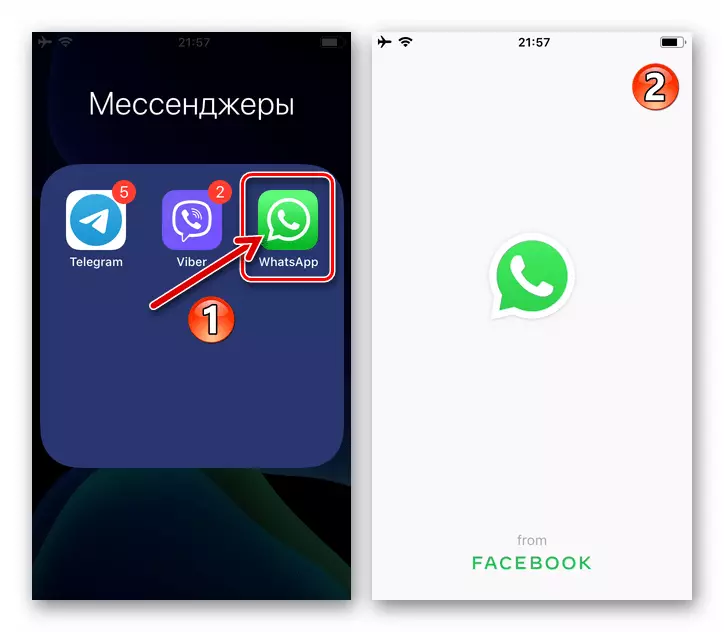
- Para el reaseguro en caso de fallas inesperadas, la copia de seguridad se acumuló durante el uso del identificador actual en los chats Messenger de información.
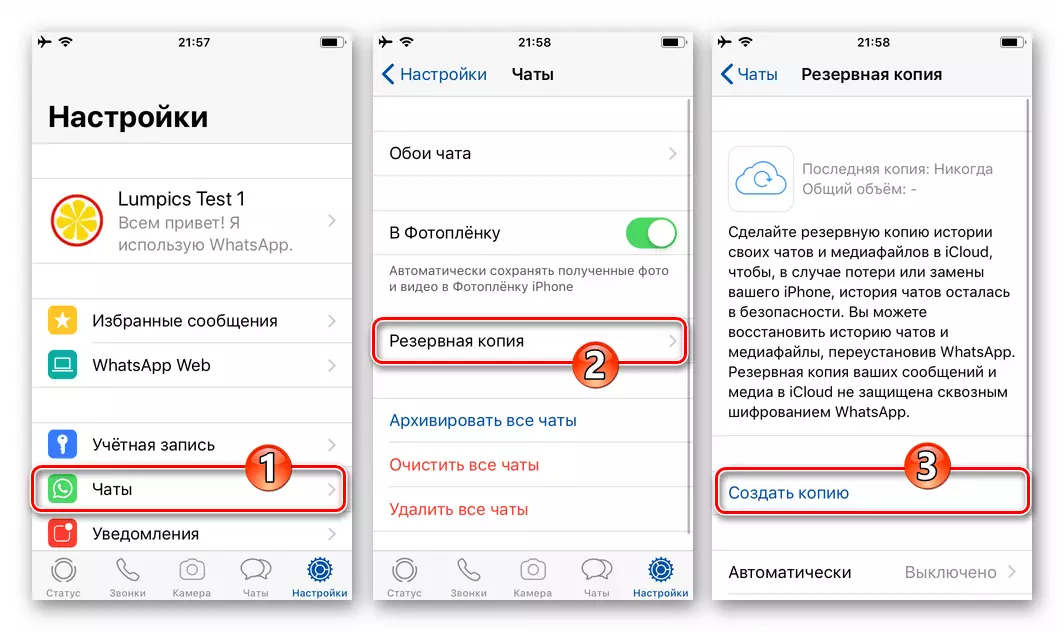
Leer más: Copia de seguridad de datos en WhatsApp para iPhone
- Abra la "Configuración" de WhatsApp, tocando el icono Extremo Derecho en la parte inferior de la pantalla principal del programa. A continuación, vaya a la sección "Cuenta" y haga clic en la opción "Cambiar número".

- Haga clic en "Siguiente" en la esquina superior derecha de la pantalla mostrada con información sobre el uso de la función en consideración. Ahora ingrese el identificador del identificador y luego un nuevo número al segundo a la primera en la puntuación. Después de completar los datos, toque "Siguiente" en la parte superior de la derecha.
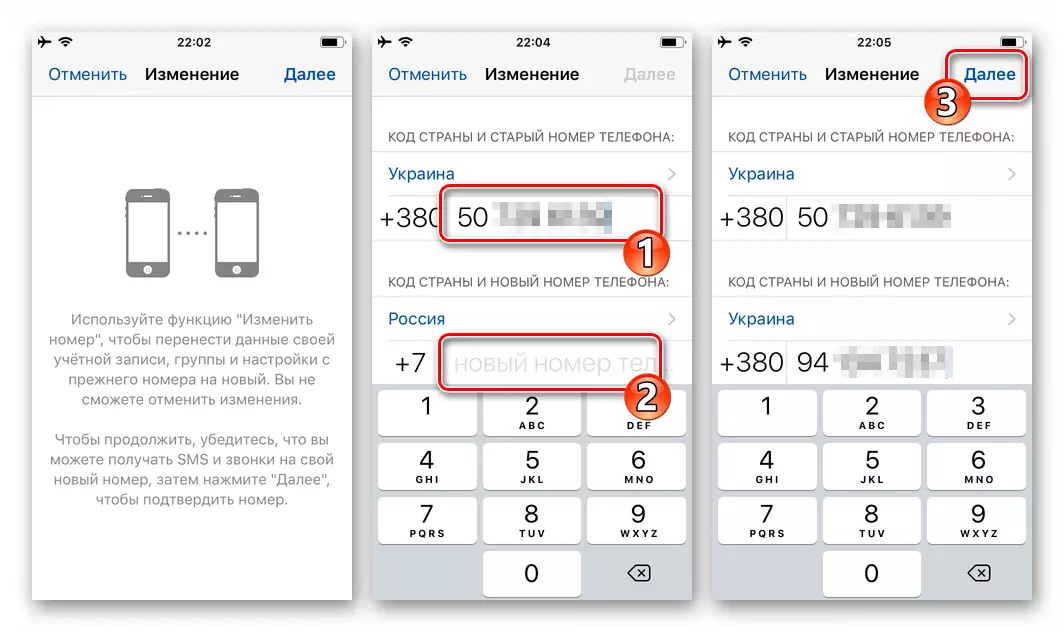
- Ahora, si es necesario, active el interruptor "Notificar contacto": esta opción proporciona la capacidad de enviar automáticamente a los usuarios o a todos los usuarios de su libreta de direcciones de su Aviso de instancia al identificador de WhatsApp.
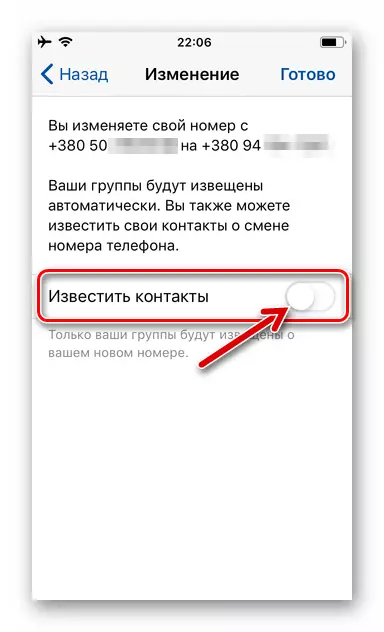
En la lista que se abre, puede elegir absolutamente todas las entradas en "Contactos"; Sólo las personas con las que están abiertas las salas de chat; Especifique las direcciones de notificación individuales, toque "Configuración". Selección de interlocutores importantes, toque "Listo".
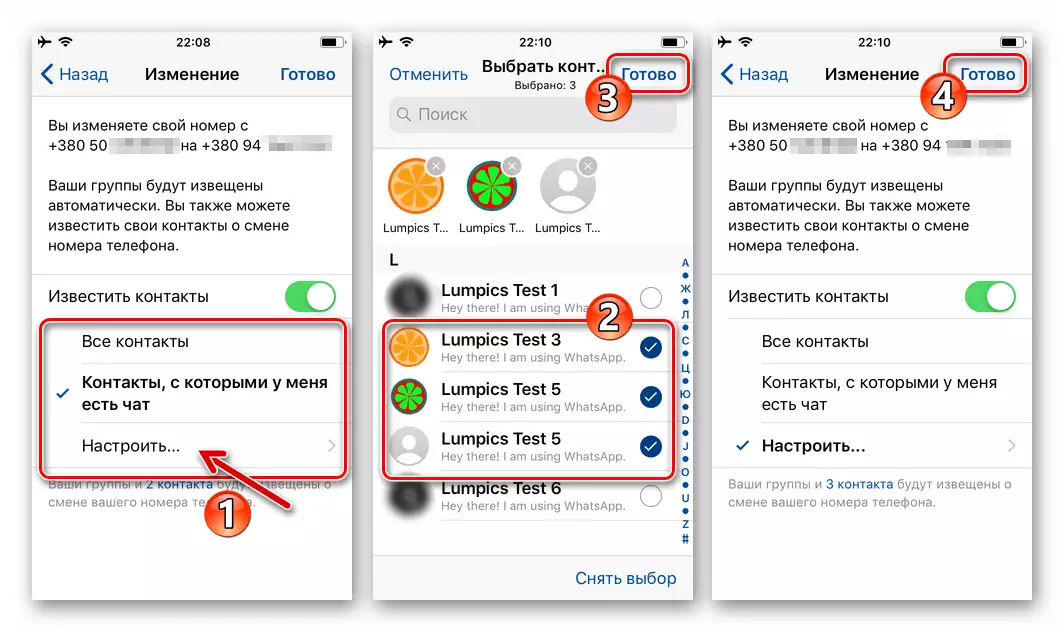
- Confirme la lealtad de las 4 de estas recomendaciones ingresadas en el Paso 4 de estas recomendaciones una vez más, tocando el "Sí" bajo la consulta del sistema. A continuación, espere que un recibo SMS contenga una combinación secreta de 6 dígitos que necesita para proporcionar un mensajero ingresando un teclado virtual en la pantalla que se muestra por ella.
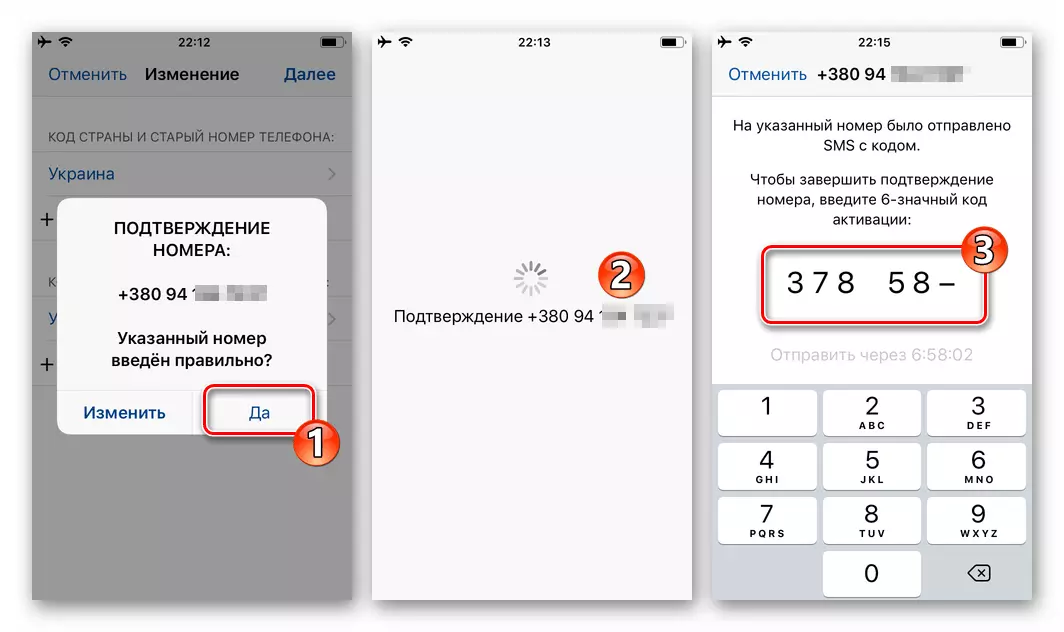
- Después de realizar el punto de instrucciones anterior, espere unos segundos, al finalizar la verificación del código de WhatsApp demostrará un éxito de confirmación de toda la ventana descrita, donde necesita tocar "OK".
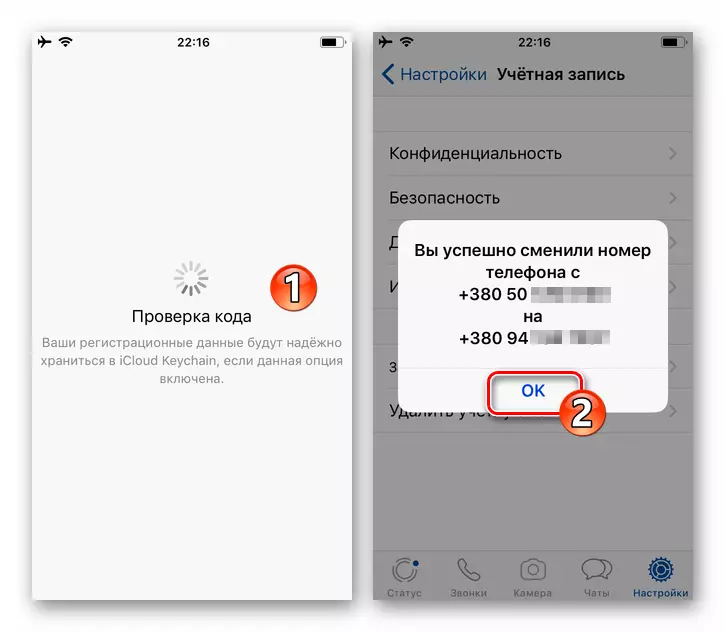
- En este cambio de su identificador en Messenger Vatsap con iPhone completado. Además, asegúrese de que su efectividad sea posible abriendo la pantalla con los datos de su propio perfil, como se describe en el siguiente material de referencia.
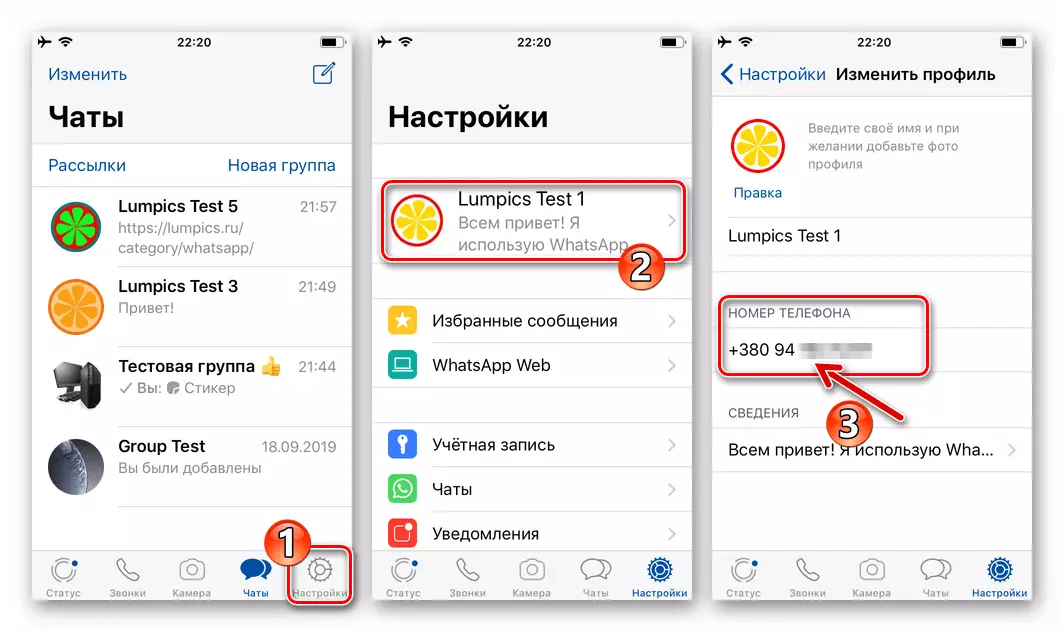
Leer más: Cómo ver su número de WhatsApp con iPhone
Adicionalmente. WhatsApp para Windows
Si no solo hay un dispositivo móvil para ingresar al sistema en consideración, sino también una PC, después de reemplazar el número, debe prestarle un poco de atención. Si se abrió una sesión en VatSap en el "hermano mayor" antes de la operación, durante la transición a un nuevo número de sesión se detendrá, y el cliente para Windows está desactivado. Para reanudar el uso del "clon" del Messenger en la computadora, es necesario iniciar sesión nuevamente: escanee el código mostrado por la aplicación con un teléfono inteligente.
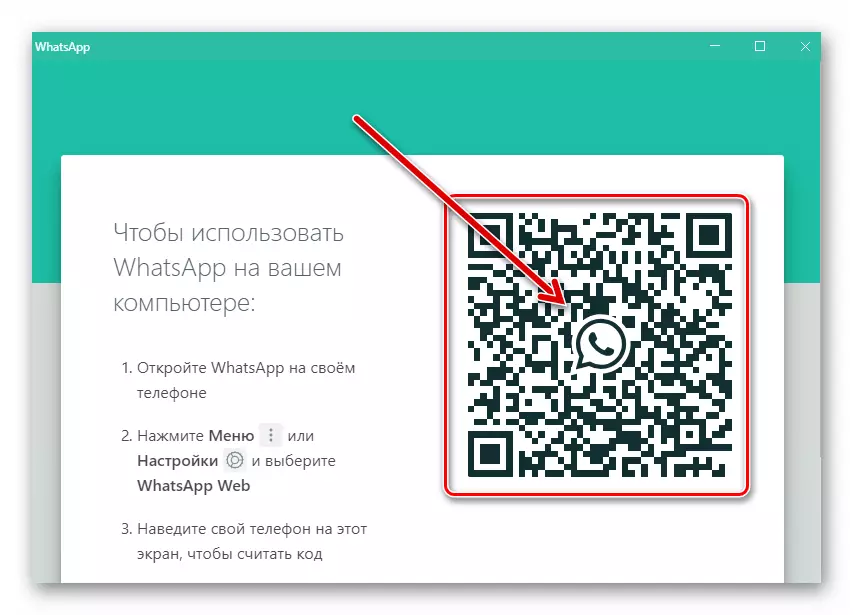
Leer más: escanee el código QR para activar la versión de escritorio o web del WhatsApp Messenger
Conclusión
En la independencia de las razones por las cuales la necesidad de pasar a un nuevo número en WhatsApp, gracias a la función especializada proporcionada en el Messenger, toda la operación se realiza de forma muy rápida y fácil con el teléfono inteligente Android y con el iPhone.
- Abra la aplicación VATSAP en un magnífico dispositivo de "robot verde".
